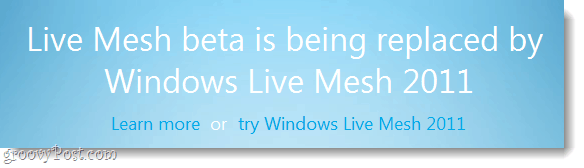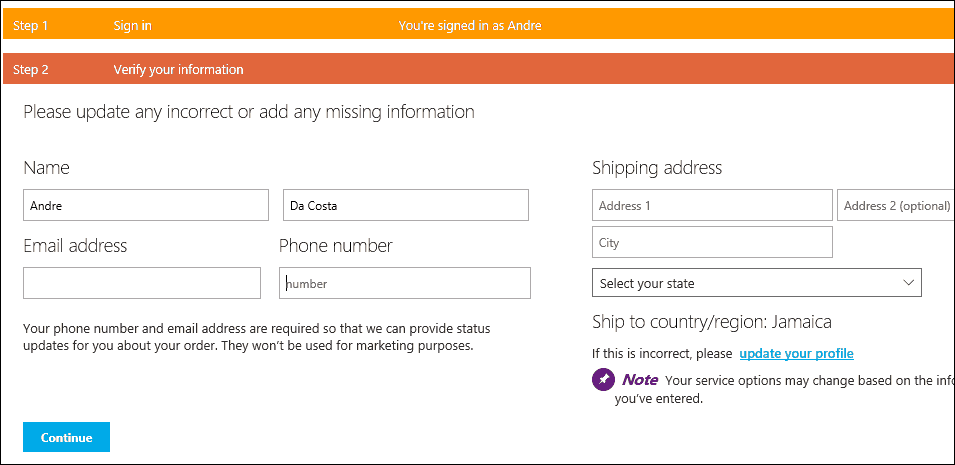10 maneras de mejorar el rendimiento en una PC con Windows
Seguridad Microsoft Actuación Windows Vista Windows Xp Ccleaner / / March 16, 2020
Ultima actualización en

Una pregunta común que recibo por correo electrónico (Recibo MUCHOS correos electrónicos, así que, por favor sea paciente, respondo cada correo electrónico que recibo) es "¿Cómo puedo acelerar mi computadora?" También recibo preguntas frecuentes de mis sobrinos y sobrinas más jóvenes “MrGROOVE, MrGROOVE! ¡Haz que mis videojuegos sean más rápidos! Ok, inventé la parte de "MrGroove", pero independientemente de lo que estés haciendo en una computadora, siempre es mejor hacerlo un poco más rápido.
Mi buen amigo grooveDexter contribuyó recientemente con un nuevo artículo de procedimientos: Aumentar la estabilidad y velocidad del shell de Windows Explorer para usuarios de XP. Así que decidí usar mi tarde libre para anotar una lista maravillosa para los lectores y que puedan mejorar rápidamente el rendimiento general de la PC para Vista y XP.
Lo llamaré "Consejos de rendimiento de MrGroove Quick 10". Hmm.. No es tan emocionante. En cualquier caso, aquí tienes!
1) Deshabilitar indexación de archivos
File Indexing es un servicio que mejora la velocidad de las búsquedas de Windows. Si lo usas, ¡es genial! Si no lo hace, es un desperdicio de recursos.
Para desactivar la indexación de archivos:
- Haga doble clic el Mi computadora icono
- Botón derecho del ratón tu unidades y Hacer clicPropiedades
- Desmarcar Permitir que Indexing Service indexe este disco para una búsqueda rápida de archivos
- Hacer clic Okay y aplicarlo a todas las subcarpetas y archivos si te da la opción
- Repita para cada unidad
2) Escanee y limpie el registro de su computadora
El Registro de Windows puede ser complicado cuando instala nuevos programas y actualiza sus aplicaciones, especialmente al desinstalar programas no deseados. Una excelente manera de mejorar la velocidad de su PC es realizar el mantenimiento de vez en cuando en el registro de su computadora con un limpiador de registro. Yo recomendaría CCleaner. Puedes ver mi reseña del producto aquí: Limpie / elimine de forma segura archivos e historial de caché con CCleaner
3) Deshabilitar contadores de rendimiento
Windows XP tiene una utilidad de rendimiento que monitorea todos los archivos .dll cargados en su computadora. Estos contadores de rendimiento pueden ser útiles, pero un usuario doméstico no los necesita. Estas utilidades están destinadas más a entornos de red corporativos, por lo que su uso de la memoria de la PC de su hogar simplemente se desperdiciará. Puede deshabilitar estos bastante rápido. Sólo Descargar e instalar el Lista de contadores de rendimiento extensible. Luego Cheque cada Ajuste en el Contadores de rendimiento extensibles ventana y Desmarcar el Contadores de rendimiento habilitados casilla de verificación cerca de la parte inferior.
4) No use una imagen de escritorio
Puede ser realmente genial tener tu escenario, automóvil o supermodelo favorito en tu escritorio. Pero, ¿sabía que esto consume recursos del sistema y, por lo tanto, ralentiza el rendimiento de su PC? Si opta por eliminar la imagen y solo usa un fondo de color liso, puede ayudar a aumentar la velocidad de su computadora.
Todo lo que tienes que hacer es Botón derecho del ratón cualquier área en blanco en su Escritorio y seleccione Propiedades. Luego Vamos al Pestaña Escritorio Y debajo AntecedentesHacer clicNinguna, y luego haga clic Okay para terminar.
5) Desfragmente regularmente sus discos duros
Desfragmentar regularmente los discos duros de sus sistemas es probablemente una de las formas más fáciles de mejorar el rendimiento del sistema. Mucha gente parece pensar que si llena su computadora con BEEFY Processors y Gigabytes de memoria, su computadora gritará rápidamente. De lo que no se dan cuenta es que un disco duro de rendimiento lento (Poor Disk IO) desempeña un papel MUY significativo en el rendimiento de una computadora. Un disco duro desordenado (desfragmentado) puede poner a un sistema de rodillas rápidamente. (Umm? sí, ¡ay!)
Una cosa para recordar es que para desfragmentar su disco de manera eficiente, debe intentar mantener el 15% de su disco libre cuando inicie la limpieza. Aunque la regla del 15% no es un requisito, cuando el sistema comienza a mover archivos para optimizar la unidad, cuanto más espacio disponible, mejor (y más rápido).
Aunque este es un proceso manual para sistemas operativos más antiguos (Windows XP, 98, etc.), Windows Vista y Server 2008 le permiten programar la desfragmentación para mantener la unidad IO optimizada. Eche un vistazo a este Groovy How-To para obtener información detallada paso a paso para Windows Vista y Windows XP: https://www.groovypost.com/howto/microsoft/vista/improve-windows-performance-by-defragmenting-your-hard-drives/
6) Deshacerse de configuraciones de pantalla innecesarias
Windows tiene muchos efectos visuales integrados que realmente no hacen nada, y probablemente ni siquiera notarás que se han ido. Al eliminar algunas de estas opciones visuales innecesarias, puede ayudar a reparar su computadora lenta o simplemente mejorar el rendimiento.
Para deshabilitar todos los efectos,
- Hacer cliccomienzo y Botón derecho del ratónMi computadora, Hacer clicPropiedades
- Haga doble clicSistema para entrar
- Hacer clic el Avanzado lengüeta
- Debajo Actuación Sección, Hacer clicConfiguraciones botón
- Hacer clicAjustarparaMejor actuacion y entonces Hacer clic Okay
Para una vista del paso 6, eche un vistazo al artículo goovy paso a paso:Mejore el rendimiento de Windows al deshabilitar los efectos visuales de Windows
7) Use ReadyBoost de Vista
Si está utilizando Windows Vista, hay un servicio integrado realmente ordenado llamado ReadyBoost que ayuda a aumentar la memoria de su sistema en su PC. Al hacer esto, el Readyboost de Vista puede ayudar al rendimiento general del sistema, incluida la mejora del rendimiento para aplicaciones, juegos, navegación por Internet, etc. Para usarlo, simplemente conecte un dispositivo flash USB y marque "configuración para usar con ReadyBoost". Para un paso a paso, eche un vistazo a esto maravilloso redacción: Aumente el rendimiento de Windows Vista con ReadyBoost
8) Simplifique la exploración del Explorador de Windows y mejore la estabilidad
Y, por supuesto, un complemento para la última publicación de groovyDexter: mejore la exploración de su carpeta para que una sola ventana del Explorador no desactiva el resto de su sistema al iniciar cada ventana en una carpeta separada y deshabilitar la captación previa de red (un poco)
- Hacer cliccomienzo menú y Hacer clicMi computadora
- Hacer clic el Herramientas pestaña del menú Archivo en la parte superior de la ventana
- Hacer clicOpciones de carpeta & Hacer clic el Ver lengüeta
- Cheque y tún-Check dos cajas separadas - Primero, Desmarcar la caja que dice Busque automáticamente carpetas e impresoras de red. Luego desplácese hacia abajo y Cheque la caja que dice Inicie las carpetas de Windows en un proceso separado.
Nuevamente, para un detallado paso a paso, finalice la compra https://www.groovypost.com/howto/microsoft/xp/increase-windows-explorer-shell-stability-and-speed/
9) Analizar en busca de spyware y virus
El spyware y los virus y virus se están volviendo cada vez más comunes a medida que Internet continúa expandiéndose. Si sus funciones de seguridad no están 100% actualizadas, puede adquirir un virus o spyware simplemente navegando por Internet. Una vez que su computadora está infectada, realmente afectará su rendimiento, entre otros problemas, incluidas las vulnerabilidades de información y la falla completa del sistema. La mejor manera de protegerse es asegurarse de tener siempre las últimas actualizaciones de Windows instaladas. Y otra forma de mantenerse a salvo es obtener un programa antivirus. Escribí un artículo hace un tiempo. Siéntase libre de echar un vistazo o tomar su propio AV: Descargar gratis y confiableProtección antivirus
10) COMPRE UNA COMPUTADORA MÁS RÁPIDA
Lo siento... :) pero ese es para mis amigos cercanos que todavía están usando la misma computadora que compraron completamente nueva con Windows 95. Sí, sí, sí... Te ayudé e instalé Windows XP y sí, es hora de comprar una nueva computadora. Después de todo, ¡probablemente pueda obtener uno de DELL o HP por menos de $ 500 huesos! Por lo tanto, haga un favor a todos sus amigos y familiares geek (sí, a los que llama cada vez que su computadora se apaga y los necesita para que vuelvan a funcionar) y COMPRE UNA NUEVA PC. :) :)